Все способы:
Восстановление информации из резервных копий
Результативное и эффективное восстановление данных на любом Android-девайсе, включая все модели смартфонов Xiaomi, возможно, если пользователь устройства принял превентивные утрате информации меры, то есть обеспечил её резервное копирование. Из среды MIUI создание бэкапов данных осуществимо с помощью широкого ряда инструментов, и далее мы рассмотрим алгоритмы действий по возврату файлов, приложений и контента на управляемый этой ОС мобильный девайс из созданных ими архивов различных типов.
Читайте также: Резервное копирование данных на смартфонах Xiaomi
Примечание: Не важно, на каком именно девайсе Xiaomi созданы развёртываемые по следующим инструкциям бэкапы, то есть путём выполнения резервного копирования/восстановления данных рассматриваемыми в этой статье и материале по ссылке выше инструментами вполне возможно обеспечить перенос пользовательской информации с одного экземпляра смартфона производителя на другой, в том числе отличной модели. При этом желательно, чтобы совпадали версии ОС MIUI на устройстве-доноре данных и их реципиенте.
Способ 1: Синхронизация с Xiaomi Cloud, восстановление бэкапов
Те пользователи девайсов Xiaomi, которые заранее озадачились активацией и настройкой предусмотренной в MIUI системы резервного копирования данных в облако MiCloud, инициируют процедуру восстановления информации на устройстве одним из двух путей.
Вариант 1: Мастер первоначальной настройки MIUI
Системное ПО смартфона Xiaomi по умолчанию предлагает восстановить либо перенести данные из облачного хранилища MiCloud при определении основных параметров своего функционирования. Мастер первоначального конфигурирования MIUI, задействованный для решения задачи из заголовка статьи в инструкции далее, запускается автоматически при первом включении устройства, после произведённой с очисткой памяти переустановки его официальной ОС, а если требуется вызвать его принудительно, потребуется сбросить девайс к заводским настройкам.
Подробнее: Сброс смартфонов Xiaomi до заводских настроек
Читайте также: Перепрошивка Android-девайсов Xiaomi
- Тапните по кнопке «Начать» на приветственном экране MIUI, затем выберите язык интерфейса ОС и регион, где эксплуатируется девайс.
- Далее обязательно подключитесь к доступной устройству Wi-Fi сети. Примите условия использования настраиваемого ПО.
- Следующие, определяемые до появления экрана «Войдите в Mi аккаунт» значения параметров работы ОС, выберите по своему усмотрению.
- Предоставьте системе данные используемого ранее и хранящего восстанавливаемые на смартфоне сведения Mi-аккаунта. Напишите привязанный к учётке номер телефона и пароль либо, задействовав на экране «Войдите в Mi аккаунт» кнопку «Другие способы входа», введите другой вариант логина учётной записи в соответствующие поля. Тапните «Войти» и подождите пока система проведёт проверку информации.
- Предоставьте сервису Xiaomi Cloud все требуемые разрешения
на доступ к программно-аппаратным модулям девайса.
- Сконфигурируйте синхронизацию данных на смартфоне с Mi-аккаунтом. По желанию разверните перечень «Будет синхронизировано X сервисов», деактивируйте переключатели справа от типов информации, восстанавливать которую на устройстве в текущий момент не нужно. Завершив выбор синхронизируемых с облаком объектов, тапните «Далее».
- Следующая, предоставляемая Мастером первоначальной настройки MIUI возможность — оставить включённой или деактивировать функцию «Поиск устройства» — сделайте это по своему усмотрению.
- На отобразившемся далее экране «Восстановление данных» коснитесь «Восстановить из облака», нажмите кнопку перехода к следующей опции. Затем тапом «подсветите» наименование (дату создания) наличествующего в облаке Mi Cloud и развёртываемого на устройстве бэкапа, инициируйте процедуру восстановления.
Немного подождите завершения получения данных из удалённого хранилища.
- Остальные, регулируемые Мастером первоначальной настройки ОС параметры функционирования MIUI выберите по своему усмотрению – на процесс развёртывания облачной резервной копии и процедуру синхронизации они не влияют.
- Смахните вверх экран «Настройка завершена». После этого можно переходить к эксплуатации смартфона и его ОС, однако лучше дать устройству возможность завершить скачивание и «расстановку по своим местам» файлов и приложений из резервной копии в MiCloud.
- Процесс восстановления данных, во время которого будут скачаны и инсталлированы ранее используемые вами приложения, а также применены действующие на момент создания бэкапа в МиКлауд настройки ОС, можно контролировать, развернув панель быстрого доступа МИЮАЙ.
- Повторимся, наилучшим решением будет дождаться окончания всех проводимый средством резервирования данных от Xiaomi процедур, не используя функции смартфона. В результате уведомление в системной шторке с индикатором выполнения развёртывания файлов сменится сообщающим «Восстановление завершено». После этого рекомендуется выполнить перезапуск девайса и уже затем приступать к его окончательной настройке и дальнейшей эксплуатации.
Подробнее: Как перезагрузить смартфон Xiaomi

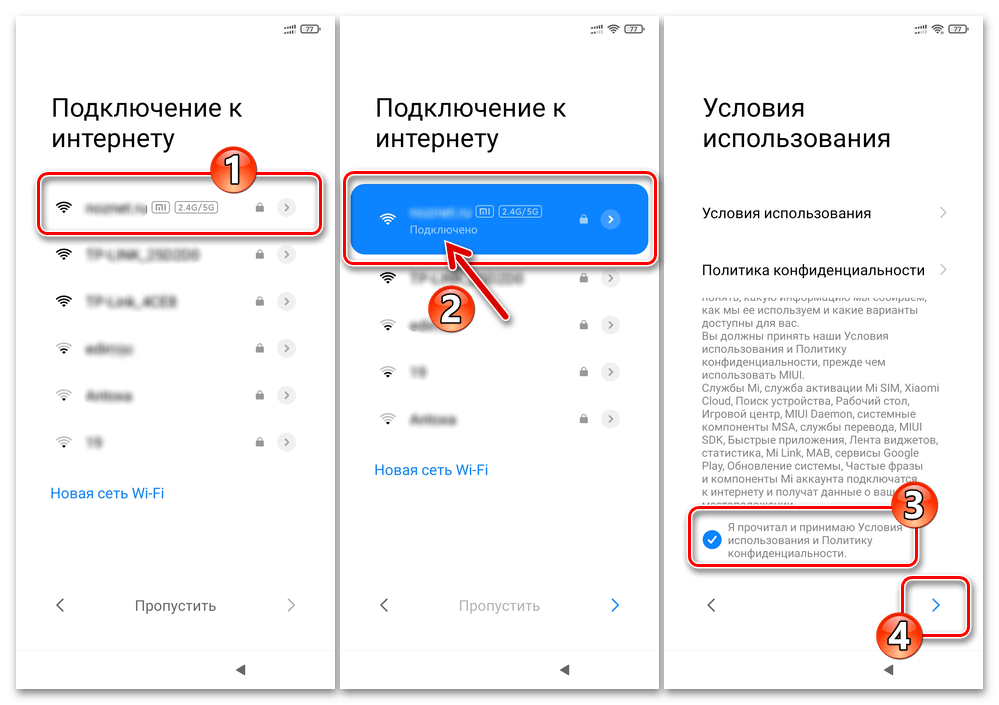
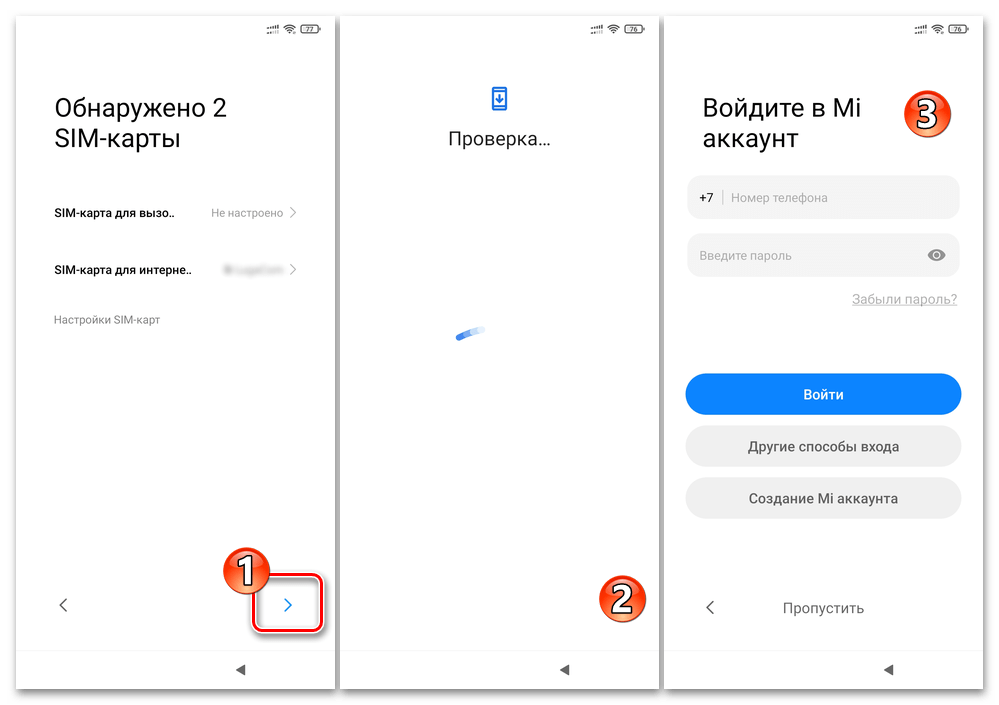
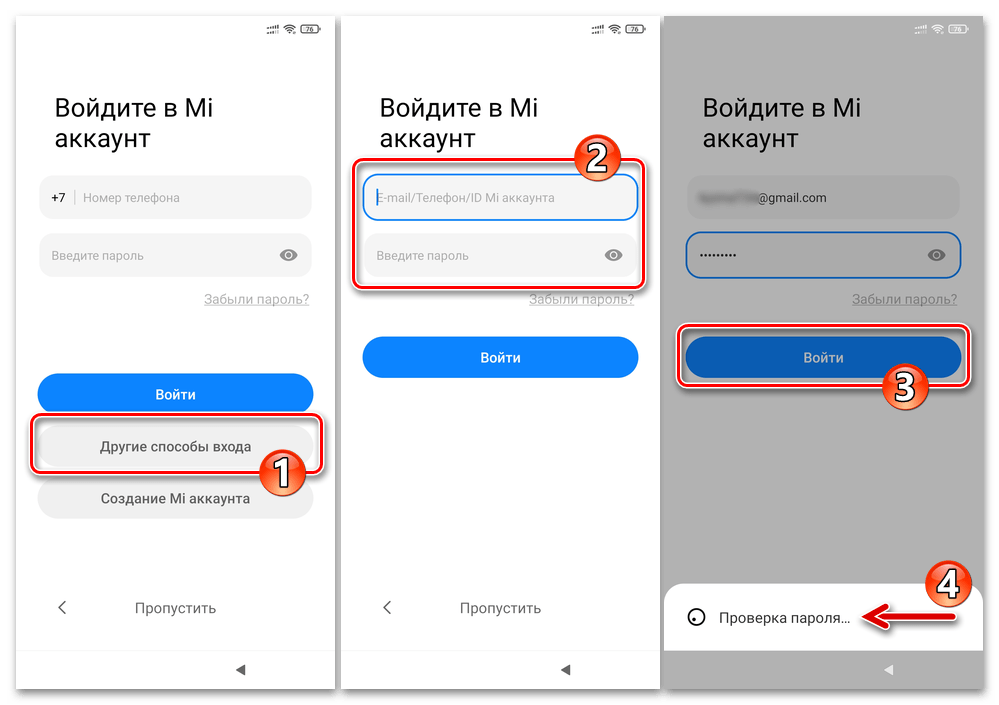

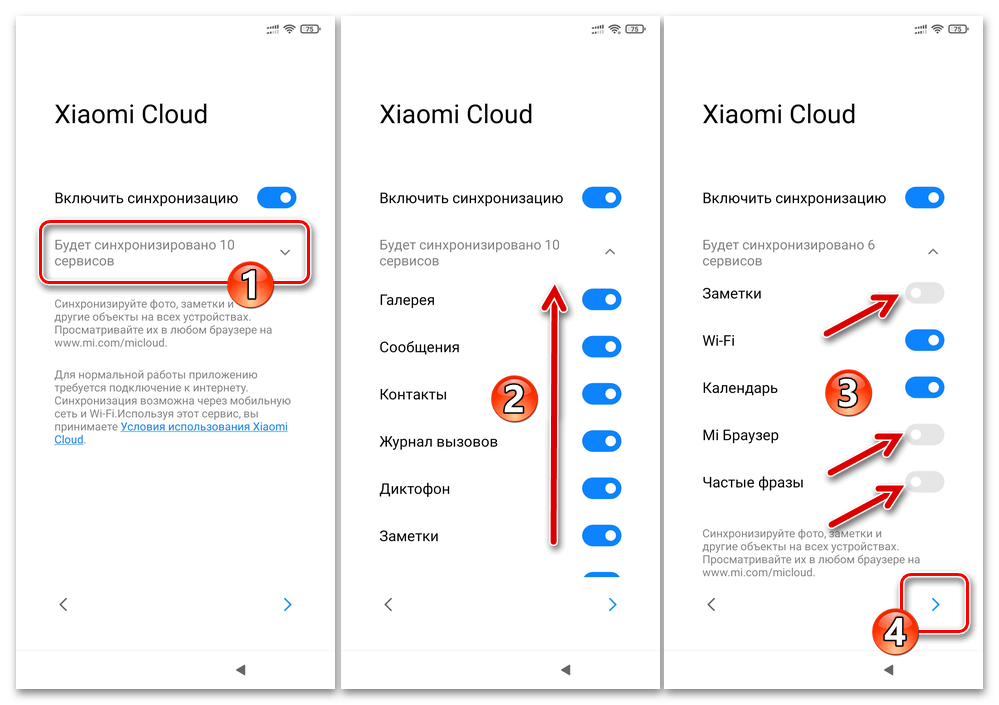
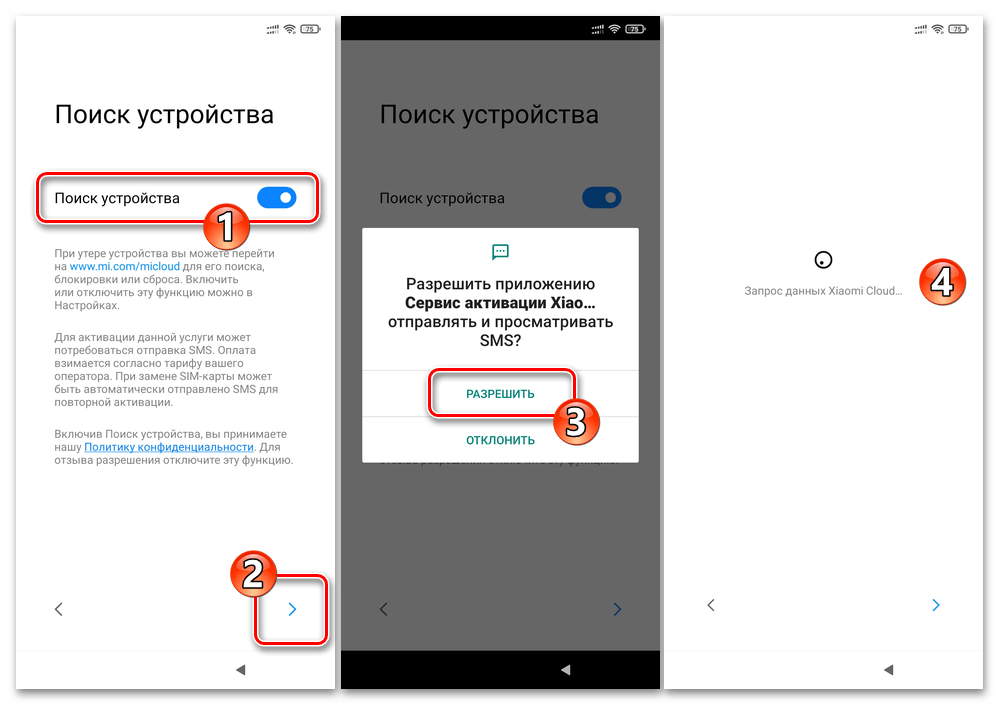



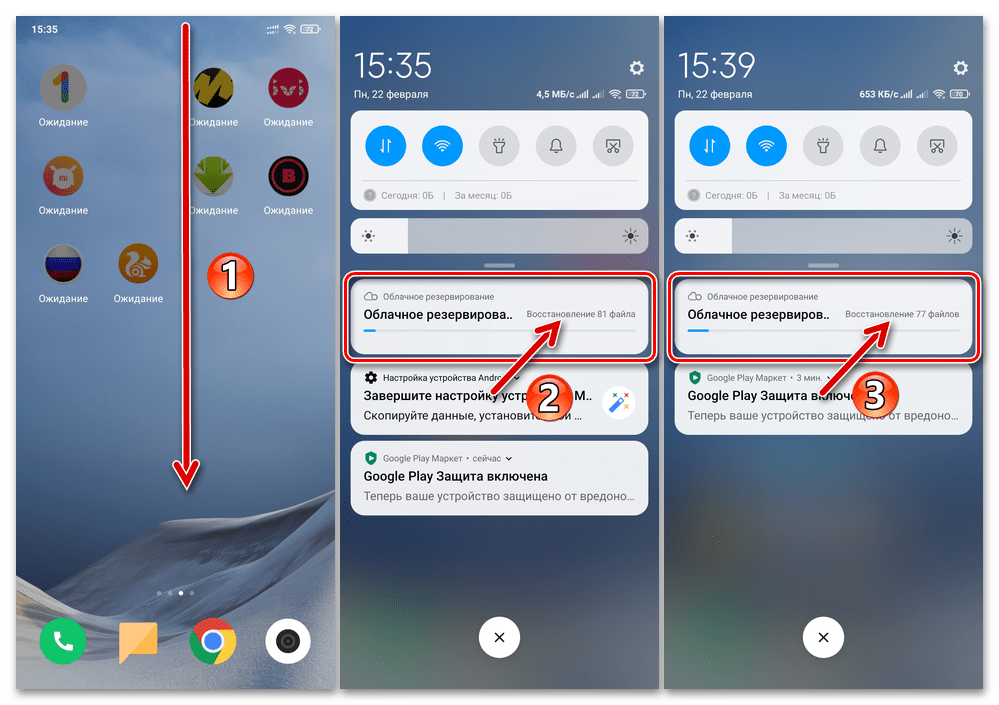

Вариант 2: Системные средства MIUI
В ситуации, когда забэкапленные (и/или синхронизированные с MiCloud) предусмотренными экосистемой Xiaomi средствами данные необходимо извлечь из облачного хранилища и развернуть на уже настроенном устройстве и без потери наличествующей на нём в данный момент информации, следует воспользоваться инструментарием из оснастки «Настройки» ОС MIUI. В общем случае, «с нуля» (устройство ещё не авторизовано в учётной записи MI) это осуществляется таким образом:
- Перейдите в «Настройки» МИЮАЙ, пролистайте их перечень, найдите и откройте раздел «Mi аккаунт».
- Нажмите на кнопку «Войти через Mi аккаунт», авторизуйтесь в учётной записи Xiaomi, где хранится ваша информация.
- Предоставьте Xiaomi Cloud все запрашиваемые
сервисом разрешения.
- Удостоверьтесь, что переключатель «Включить синхронизацию» на экране Xiaomi Cloud находится в активированном состоянии, тапните по кнопке «Продолжить».
- На этом активация синхронизации данных на смартфоне с Mi Аккаунтом считается завершённой – через некоторое время все ранее скопированные в учётку фото и видео, сообщения, контакты, журнал вызовов, записи диктофона, заметки, данные Wi-Fi сетей, календарь, сведения из Mi Браузера, а также часто используемые фразы появятся на вашем текущем девайсе.
- Далее можно переходить к восстановлению на устройстве данных из хранящейся в Mi Cloud и содержащей настройки MIUI/параметры Рабочего стола и приложения резервной копии. Для этого откройте «Настройки» девайса, перейдите в раздел «Mi Аккаунт», в блоке «Сервисы» отобразившегося списка функций выберите «Xiaomi Cloud».
- Тапните по блоку «Резервирование» в перечне «ОСОБЫЕ ВОЗМОЖНОСТИ». Пролистайте информацию на открывшемся экране «Облачное резервирование» вверх, нажмите «Восстановить из облака».
- Далее, если в Ми Клауд хранится несколько бэкапов, выберите нужный — установите справа от его наименования галочку. Тапните по кнопке «Восстановить из этой копии», затем дважды «Восстановить».
- Подождите загрузки данных из облака, после чего вы будете автоматически перемещены на рабочий стол MIUI. По сути, далее можно использовать смартфон как обычно, не дожидаясь пока данные из бэкапа будут полностью восстановлены.
При этом лучшим решением будет дождаться появления в панели быстрого доступа ОС уведомления «Восстановление завершено», выполнить перезапуск девайса и уже затем переходить к его полноценной эксплуатации.
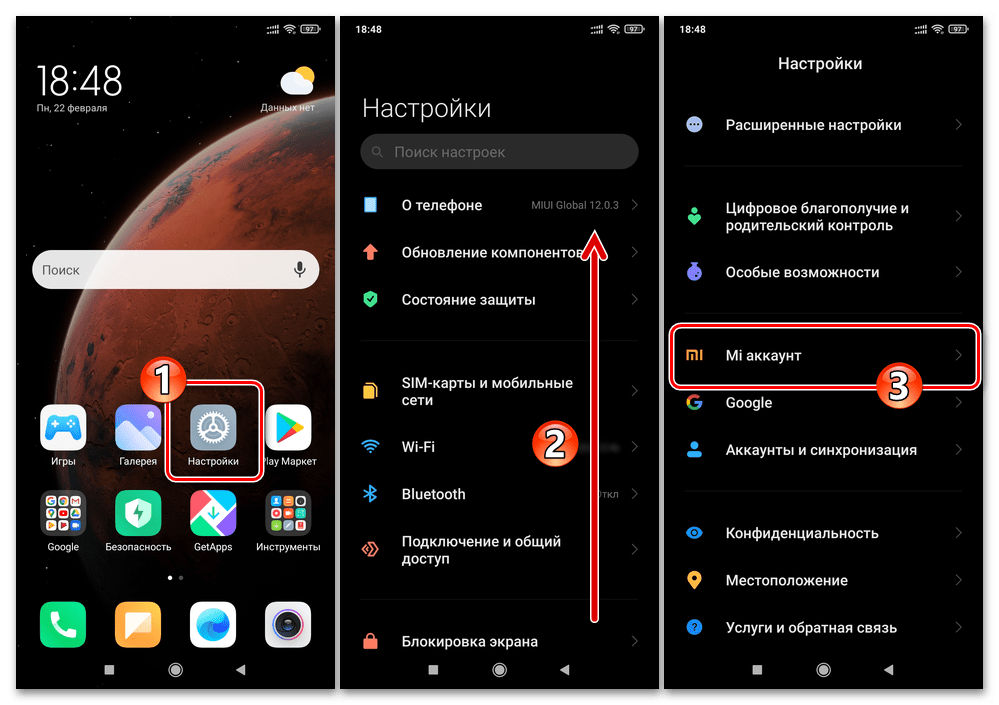
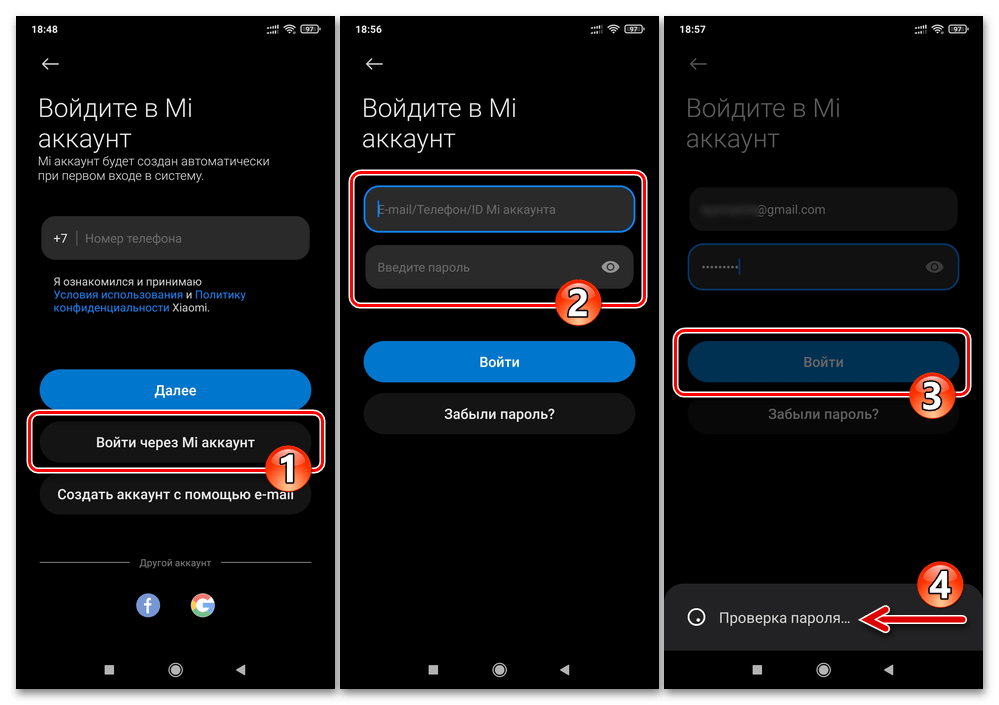

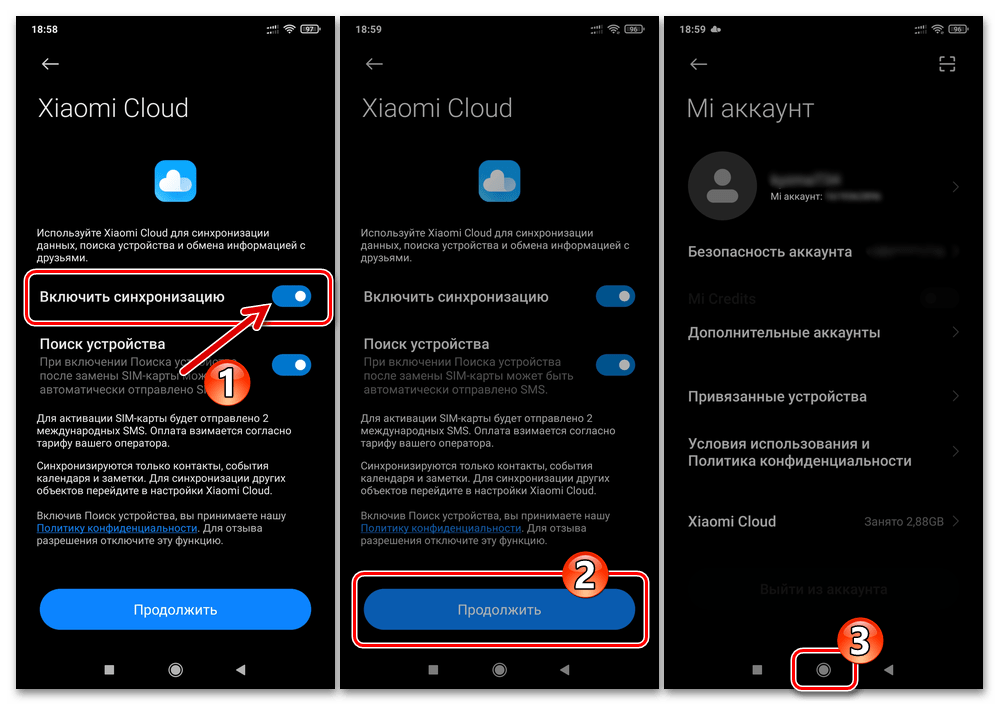
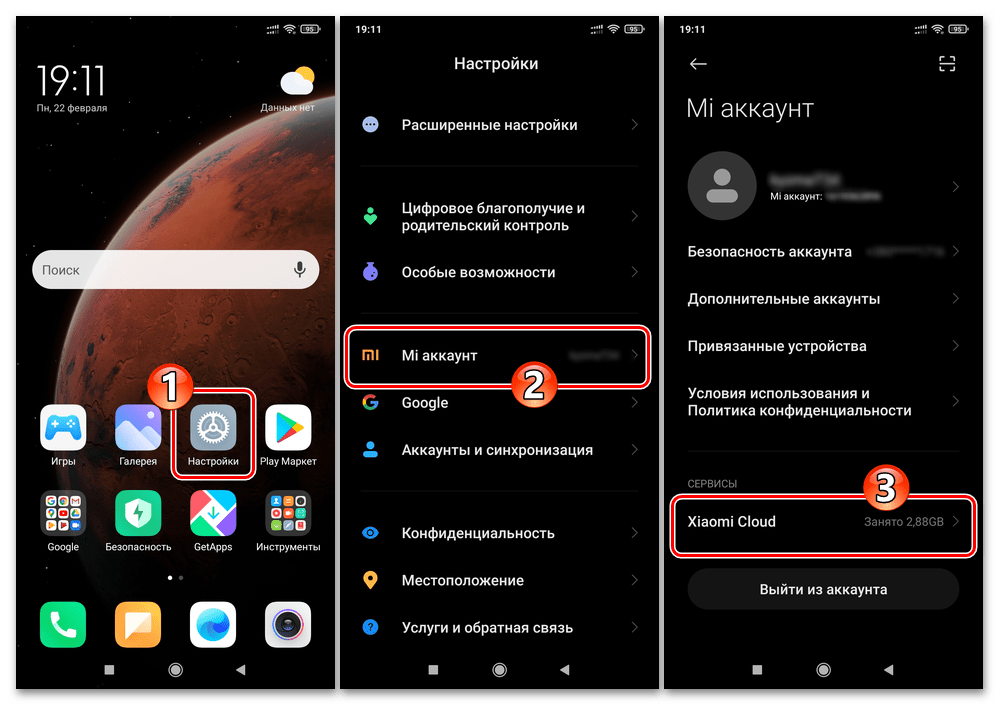
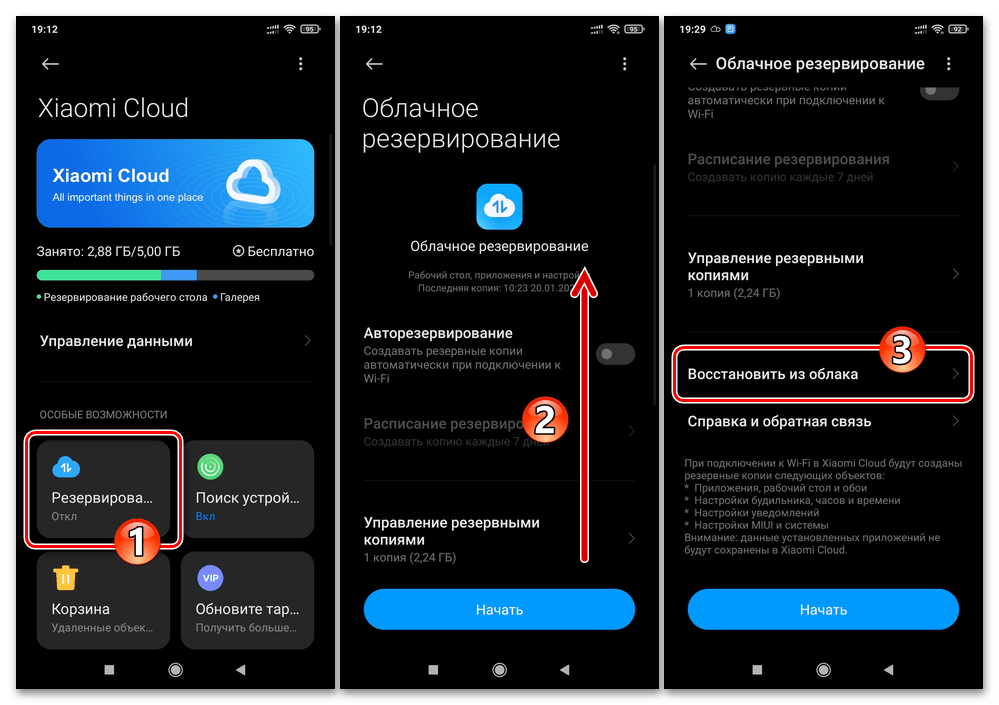
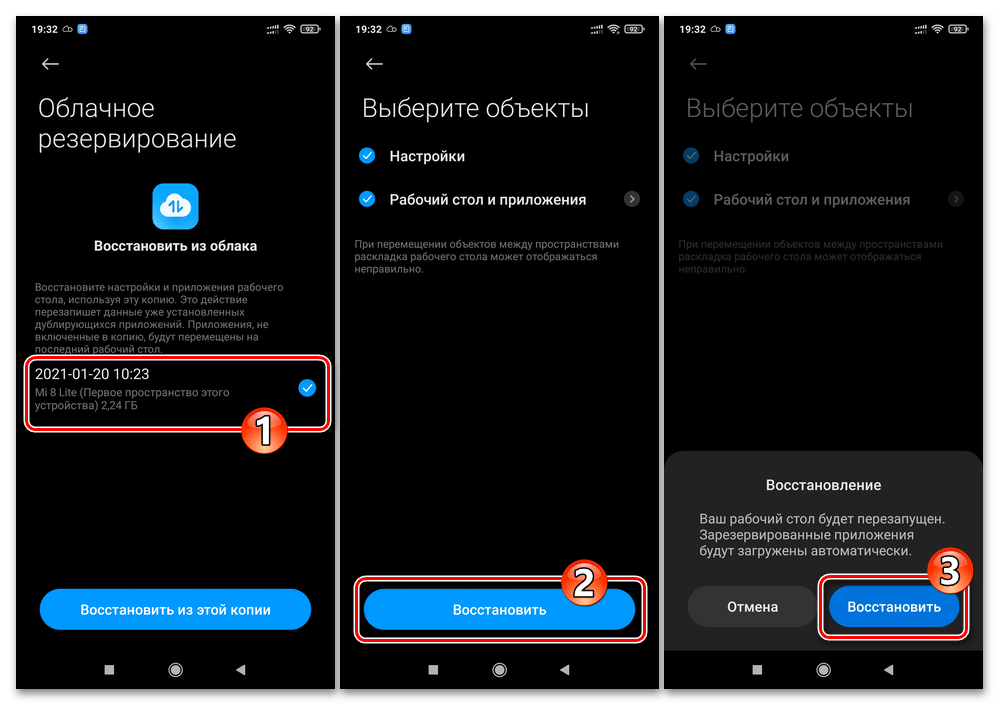

Способ 2: Локальные бэкапы MIUI
Если вы имеете в своём распоряжении заранее созданную системными средствами ОС MIUI и помещённую для хранения на отличный от внутренней памяти мобильного девайса накопитель локальную резервную копию данных, то с целью восстановления информации выполните следующую инструкцию:
- Поместите папку с бэкапом (ту, которая проименована в виде
дата_время создания резервной копии) на девайс по пути:Внутренний общий накопитель\MIUI\backup\AllBackup. - Откройте «Настройки» МИЮАЙ, перейдите в раздел «О телефоне», вызовите функцию «Резервирование и восстановление».
- В области «Локально» открывшегося экрана коснитесь «Мобильное устройство», введите пароль блокировки девайса. Далее, чтобы перейти на вкладку «Восстановление» средства локального резервирования данных MIUI, смахните открывшийся экран влево.
- Коснитесь даты и времени создания бэкапа, который собираетесь развернуть на смартфоне. Нажмите на кнопку «Восстановить» внизу и затем ожидайте пока все содержащиеся в резервной копии сведения будут помещены в нужные места памяти мобильного устройства.
- По окончании процесса восстановления информации
тапните «Завершить» на экране средства «Восстановить» и затем (желательно) перезагрузите девайс.

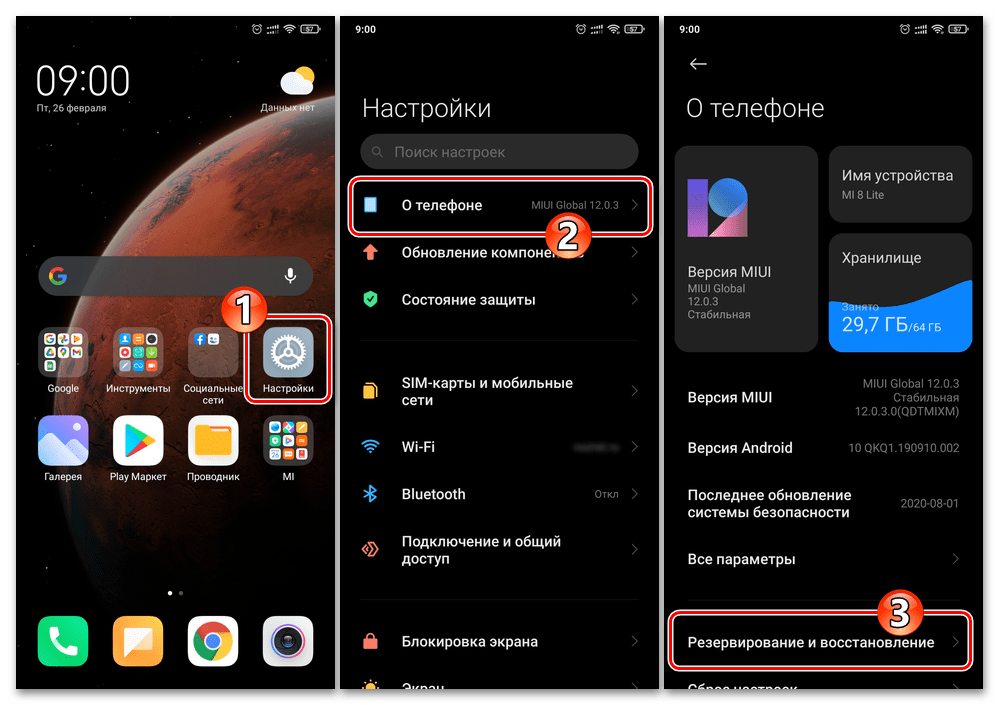
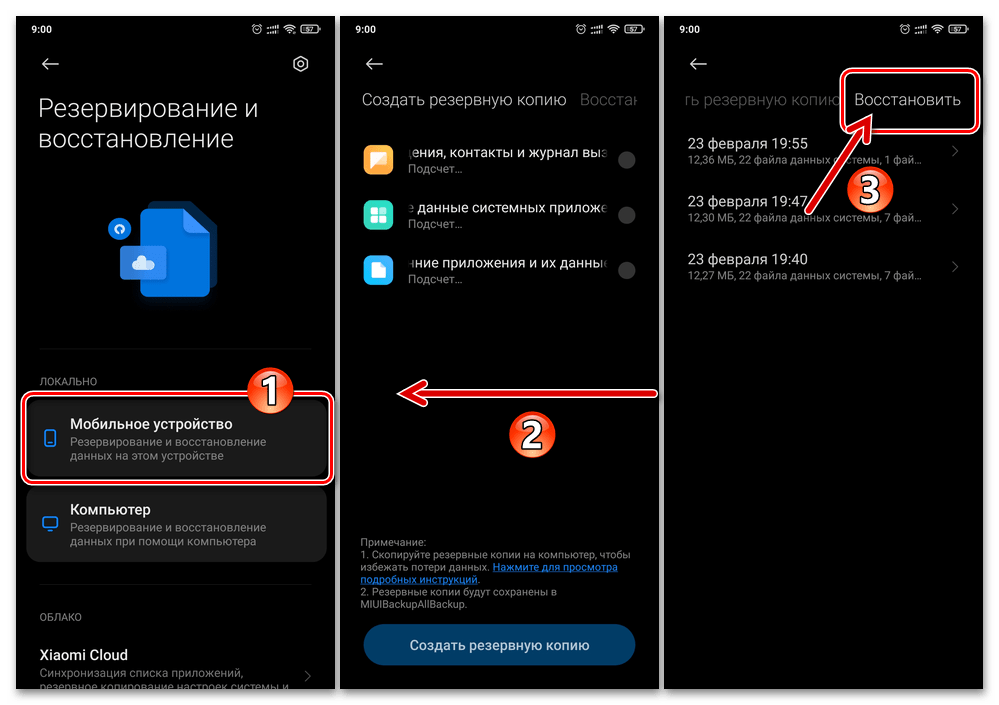
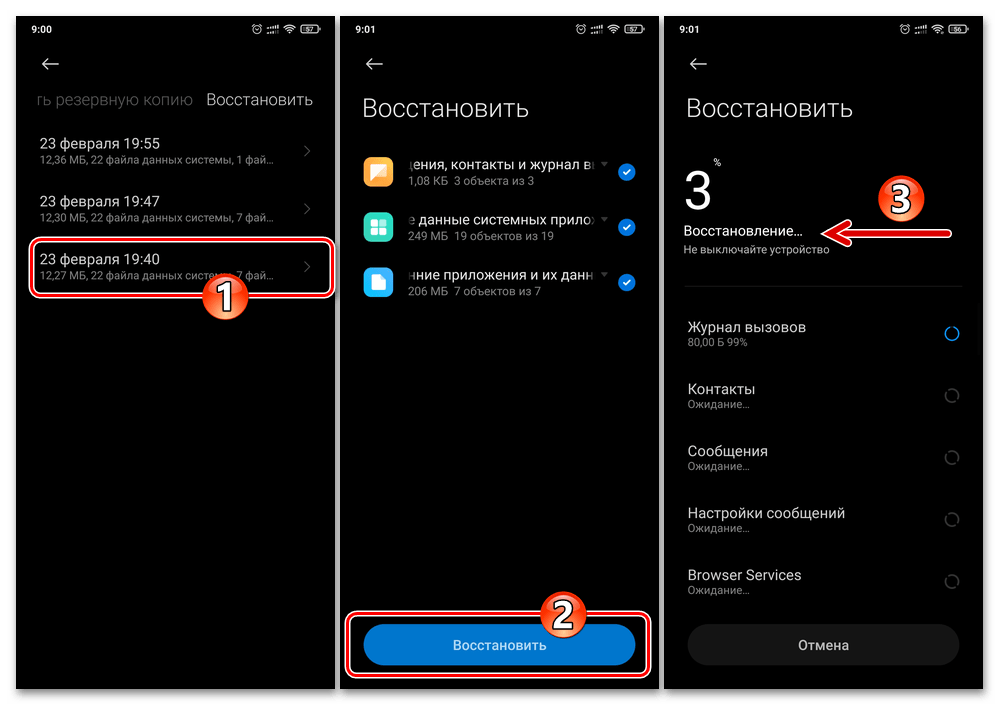

Способ 3: Mi Phone Assistant
Ещё один вариант резервного копирования, доступный к применению пользователями Android-девайсов Xiaomi — это создание бэкапов информации на ПК с помощью фирменного менеджера для работы с мобильными устройствами производителя — Mi Phone Assistant. Восстановление данных из сформированных указанным софтом архивов производится нижеописанным образом.
- Если это ещё не сделано, установите на компьютер и запустите Ми Фон Ассистент. В нашем примере задействуется модифицированная версия менеджера с русскоязычным интерфейсом, скачать которую можно по ссылке:
Скачать Mi Phone Assistant 4.0.529 (русскоязычный интерфейс)
Если у вас имеется бэкап, созданный с помощью отличной от указанной сборки Mi Phone Assistant, можете действовать по инструкции далее – версия программы на возможность развёртывания созданных с её помощью резервных копий данных практически не влияет.
- Вызовите главное меню программы, кликнув по трём чёрточкам в заголовке её окна справа,
переместитесь в «Настройки».
- Из перечня справа открывшегося окна перейдите в раздел «Бекап»,
нажмите «Изменить» справа от одноименного поля.
В окне Проводника Виндовс откройте каталог, где содержится резервная копия восстанавливаемых на мобильном девайсе данных, щёлкните «Выбор папки».
- Убедитесь, что путь к расположенному на диске ПК бэкапу указан верно, и закройте окно «Настроек» Ассистента, кликнув «ОК» в его правом нижнем углу.
- На смартфоне в «Настройках для разработчиков» активируйте опции «Отладка по USB» и (обязательно) «Установка через USB».
Подробнее: Как включить режим Отладка по USB на смартфоне Xiaomi
Затем соедините мобильный девайс и ПК USB-кабелем.
- Для получения возможности дальнейшего взаимодействия Ми Фон Ассистента со смартфоном подтвердите на последнем установку его мобильной версии.
- После того как девайс Сяоми определится в программе на ПК, откройте её вкладку «Восстановление».
- Путём установки отметки возле наименования (даты создания) выберите файл бэкапа, данные из которого собираетесь восстановить на мобильном девайсе.
Щёлкните по кнопке «Далее» в окне Mi Phone Assistant.
- Установите отметки под обозначающими переносимые на смартфон типы данных значками,
затем нажмите на кнопку «Начать восстановление».
- Подтвердите инициацию восстановления информации на мобильном девайсе, тапнув «Разрешить» под поступившим из ОС MIUI запросом «Восстановление через Mi PC Suite».
- Ожидайте окончания процедуры переноса данных из архивов на ПК в память смартфона, не предпринимая никаких действий ни на мобильном устройстве, ни на десктопе.
- После того как Windows-софт произведёт развёртывание информации на устройстве Xiaomi, в окне первого появится соответствующее уведомление – нажмите на расположенную под ним кнопку «Завершить».
- Отключите смартфон от ПК и перезапустите его. На этом восстановление данных из сформированного Mi Phone Assistant бэкапа завершено.


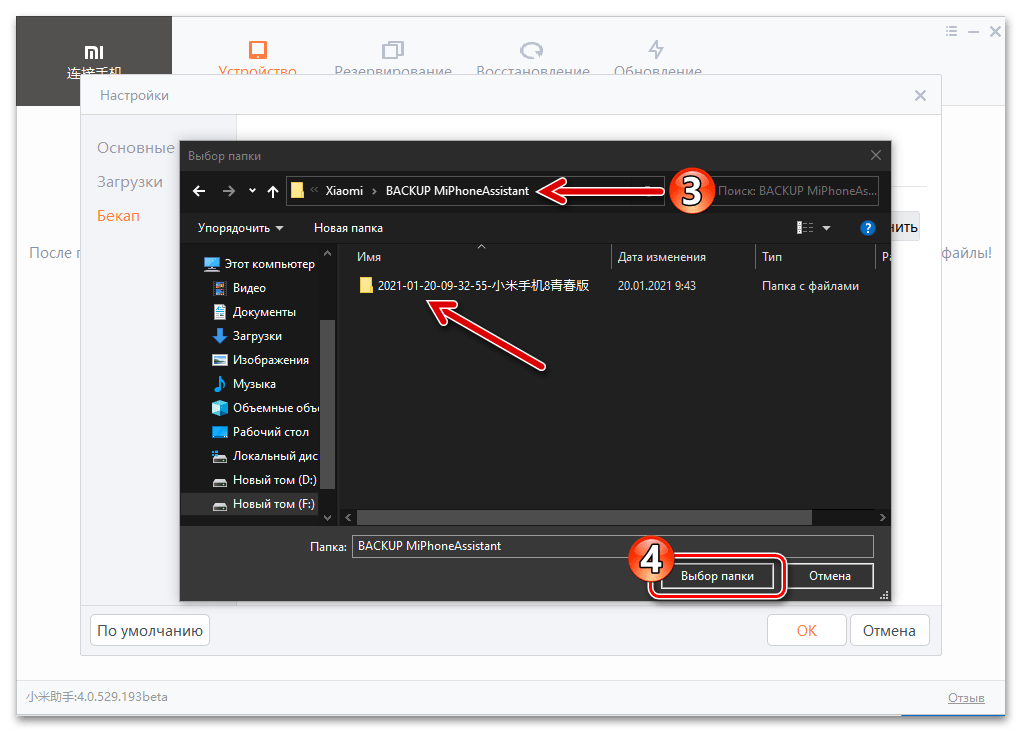
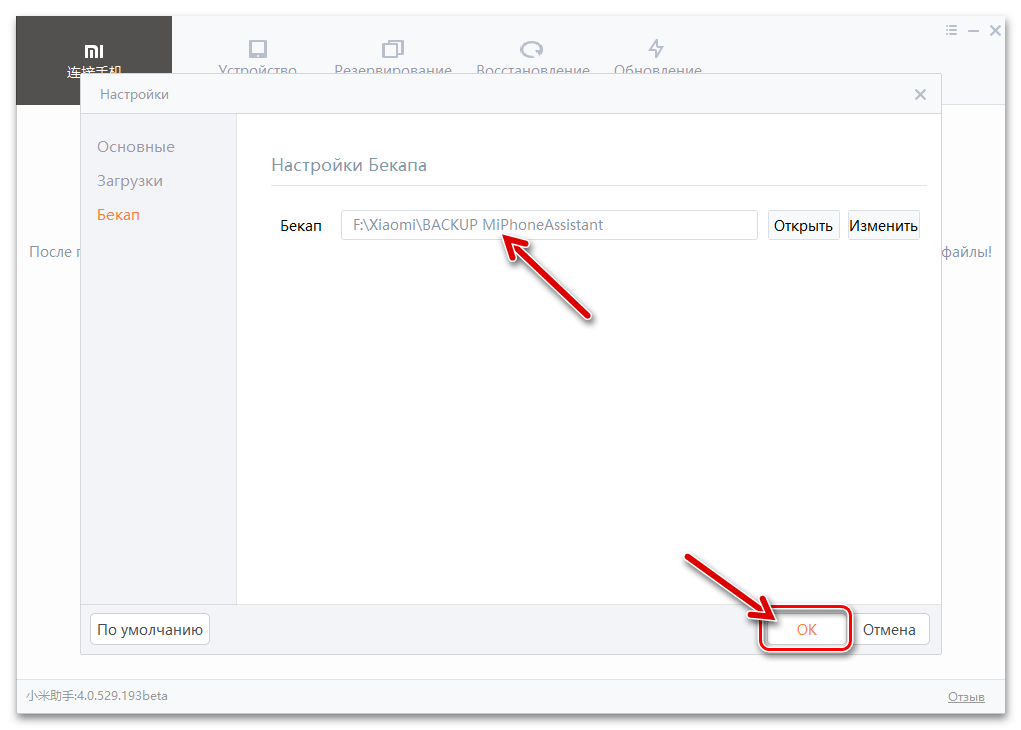
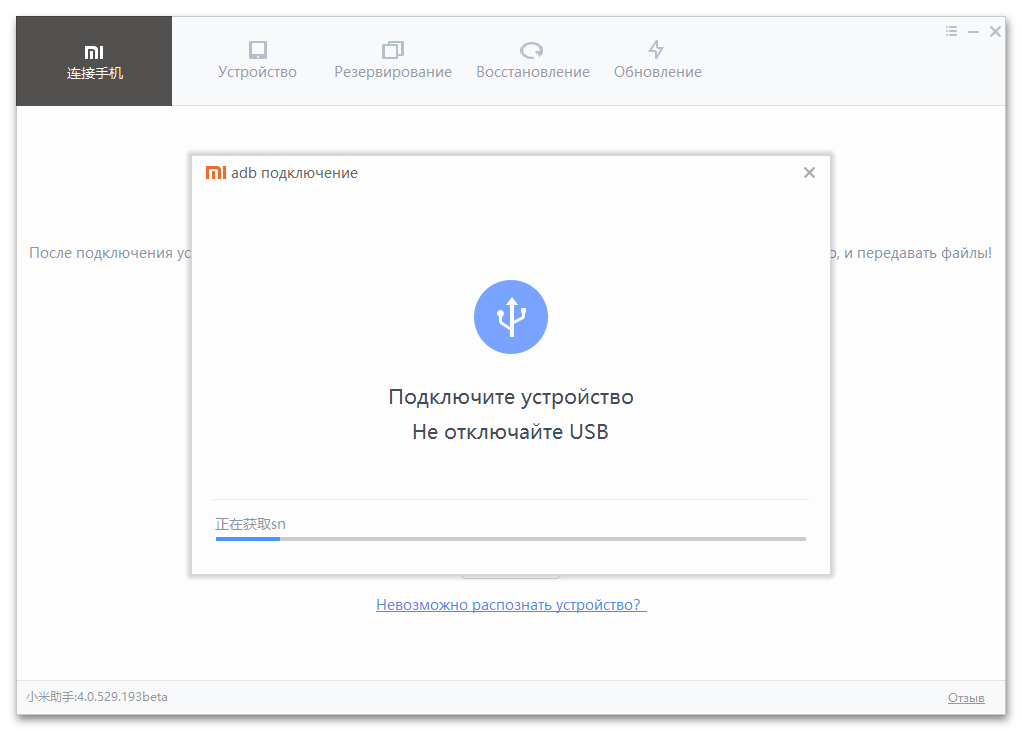
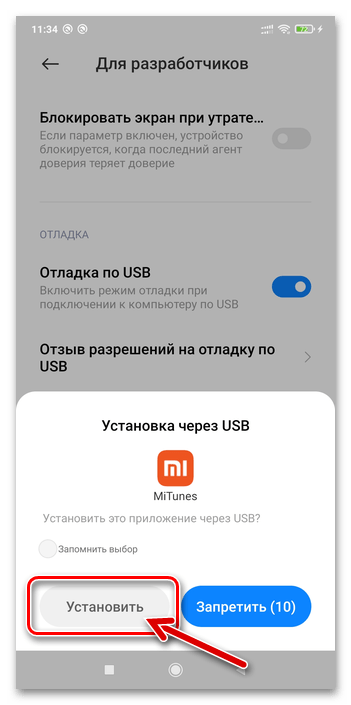
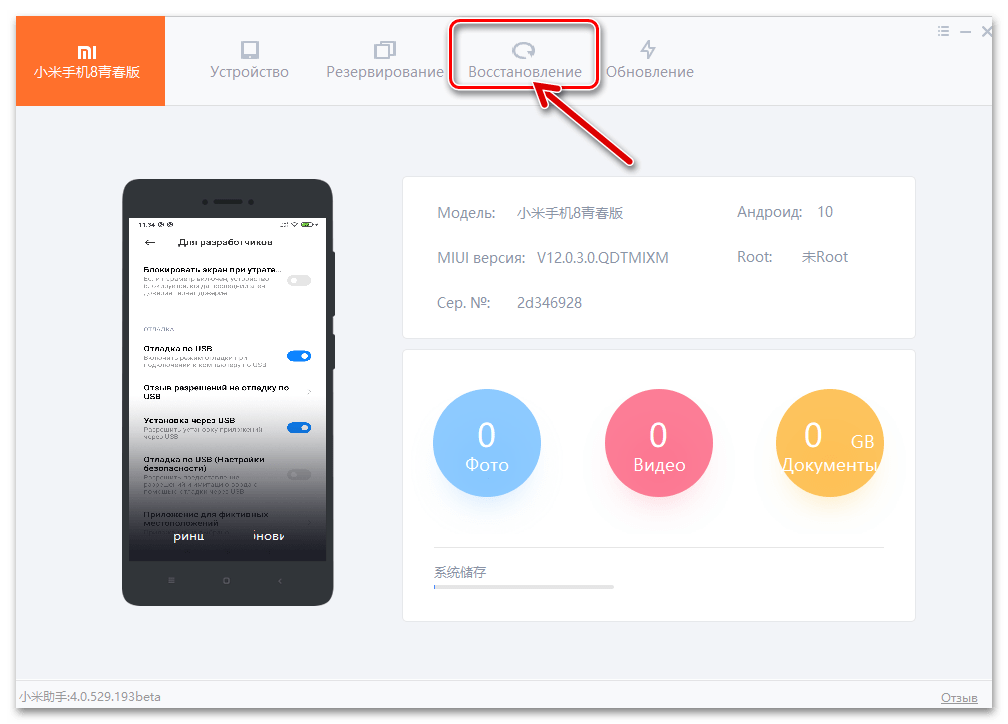
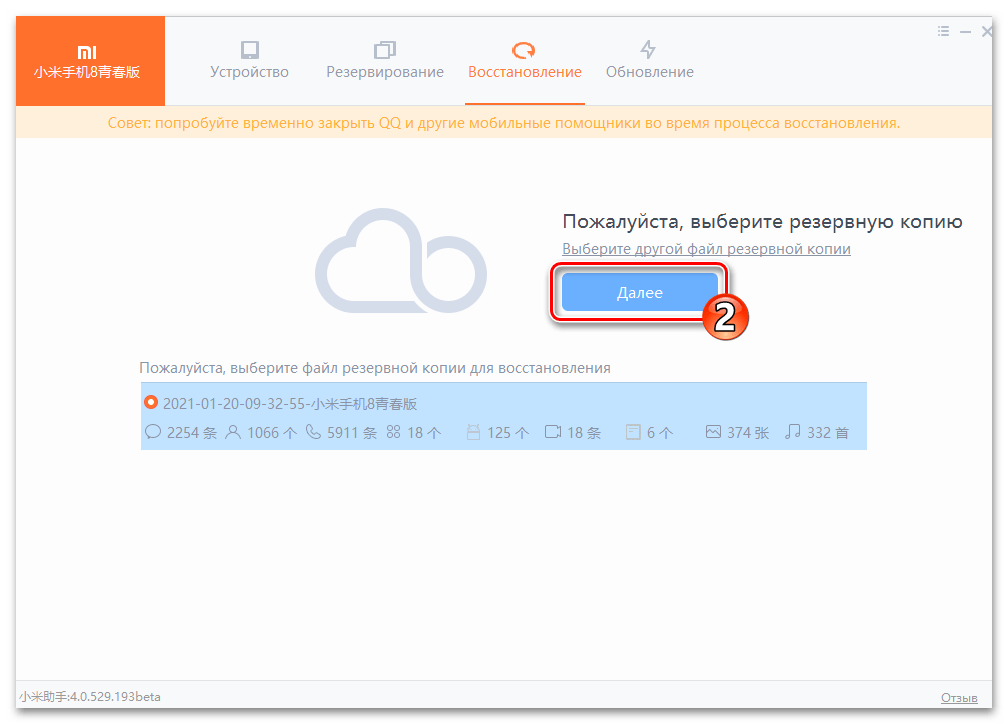
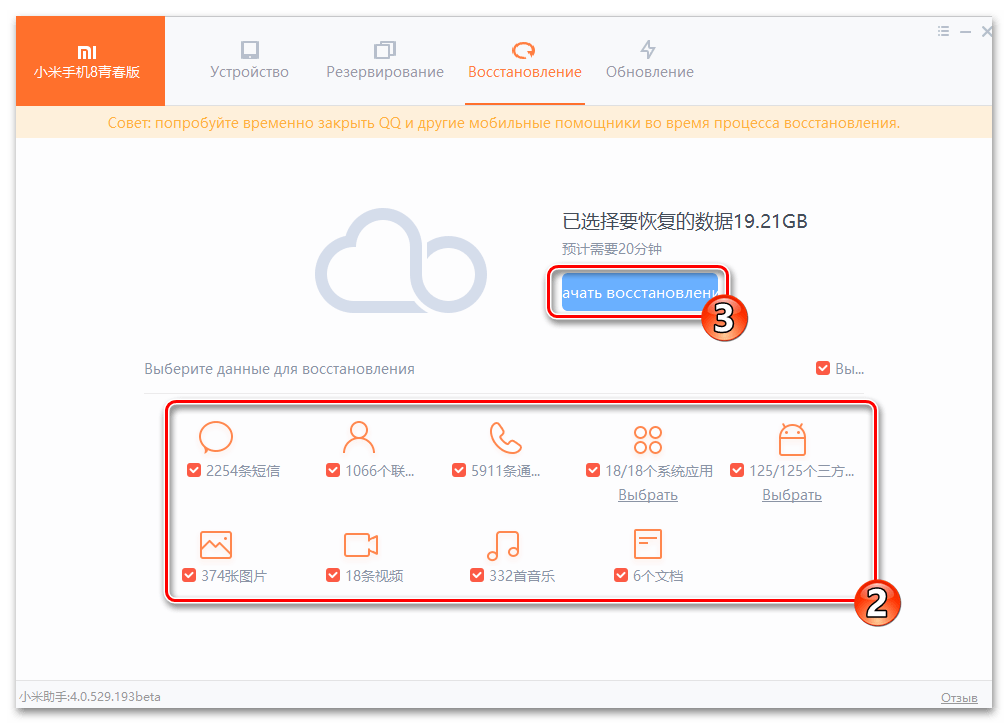
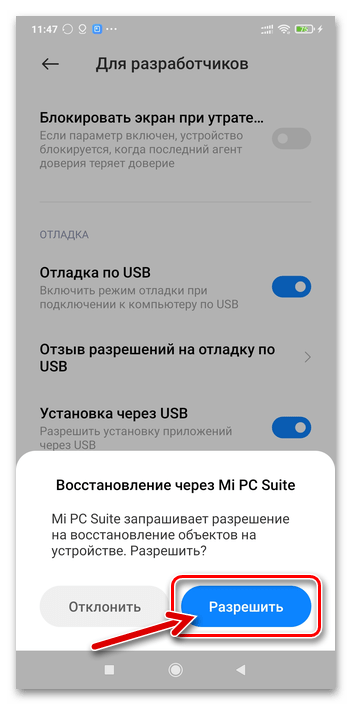
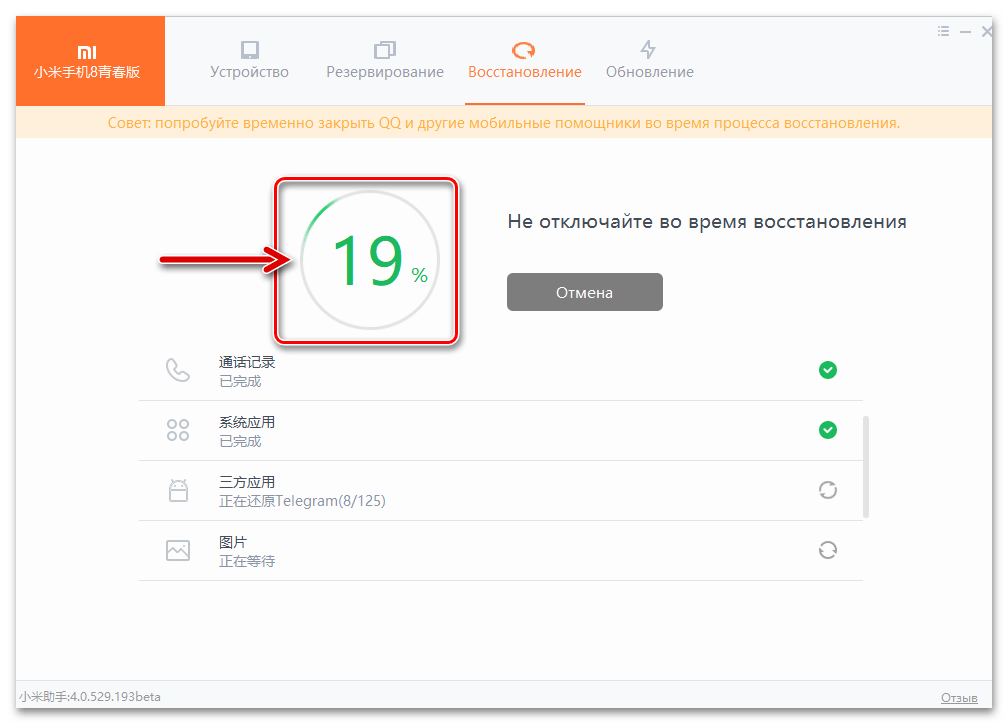

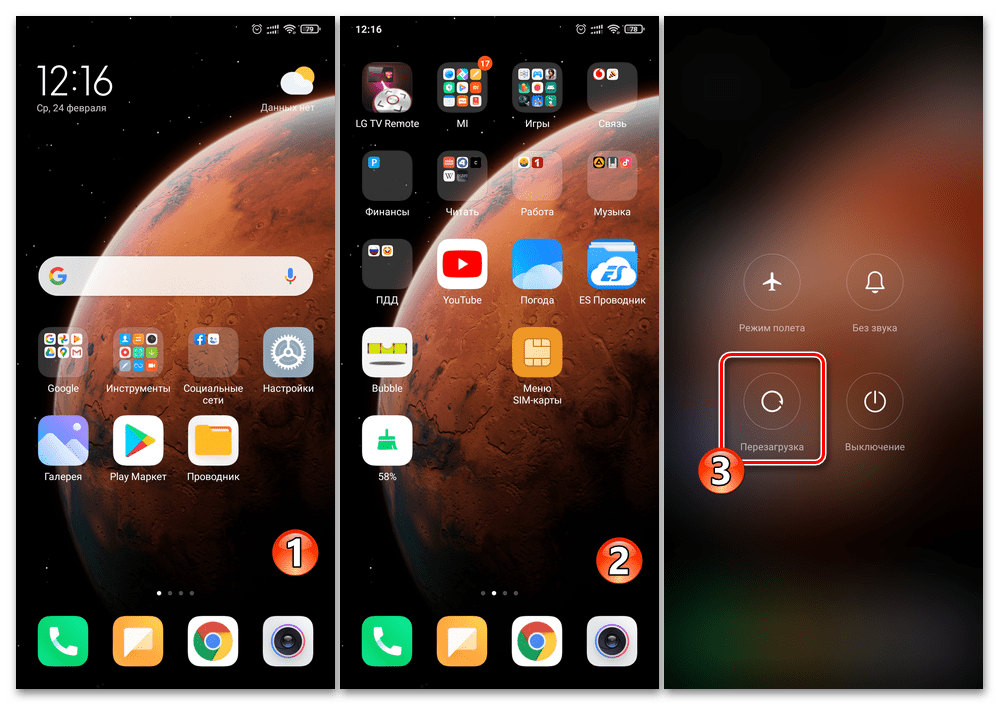
Способ 4: Сервисы Google
В случае когда восстанавливаемые на смартфоне Xiaomi данные были помещены в бэкап не предлагаемыми производителем средствами, а аналогичными, но более универсальными в плане моделей Android-устройств решениями от Google, для возврата информации (или её переноса с одного девайса на другой) вы можете применить один из двух несколько различающихся подходов:
Вариант 1: Синхронизация с Google-аккаунтом
Чтобы загрузить на функционирующий под управлением MIUI девайс синхронизированные с Гугл Аккаунтом данные, а также получить доступ к сохранённому в сервисе Google Фото контенту, достаточно выполнить следующее:
- Из «Настроек» МИЮАЙ переместитесь в раздел управления параметрами привязываемой к девайсу учётной записи в сервисах «корпорации добра» — «Google». Нажмите «Вход в аккаунт», авторизуйтесь, введя логин и пароль от имеющейся и хранящей вашу информацию учётки.
Читайте также: Как войти в Google-аккаунт с Android-устройства
- Вновь откройте «Настройки» ОС, переместитесь в перечень параметров «Аккаунты и синхронизация», нажмите «Google».
- Убедитесь, что синхронизация всех нужных вам объектов включена, то есть возле наименований важных типов данных установлены галочки. Тапните по расположенной внизу экрана кнопке «Ещё», затем выберите «Синхронизировать» в открывшемся меню. Подождите завершения инициированного обмена данными с облаком, после чего все ранее выгруженные на него сведения окажутся доступными с вашего устройства Xiaomi.
- Чтобы получить доступ к помещённым ранее в Гугл Фото изображениям и видео:
- Откройте приложение Google Фото. Если клиент отсутствует на смартфоне – установите его из Плей Маркета.
- Выдайте средству все требуемые им разрешения, включите автозагрузку контента.
- На этом, по сути, всё – любое ранее сохранённое в облако Гугла фото или видео вы очень скоро сможете просмотреть онлайн и скачать в хранилище смартфона Xiaomi.
Читайте также: Скачивание изображений из Google Фото
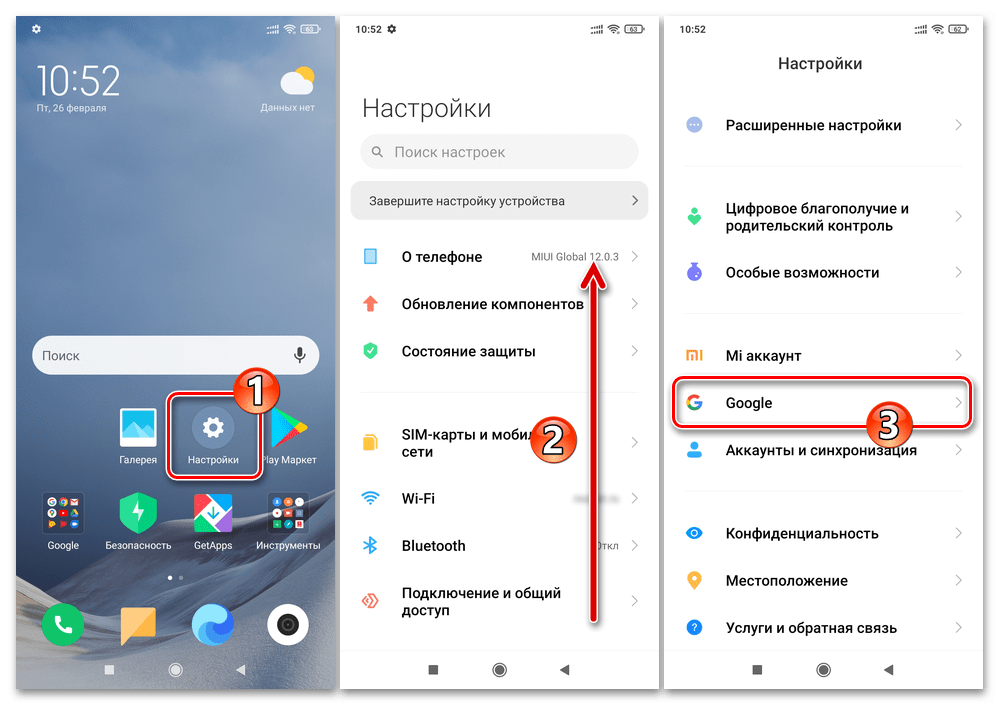
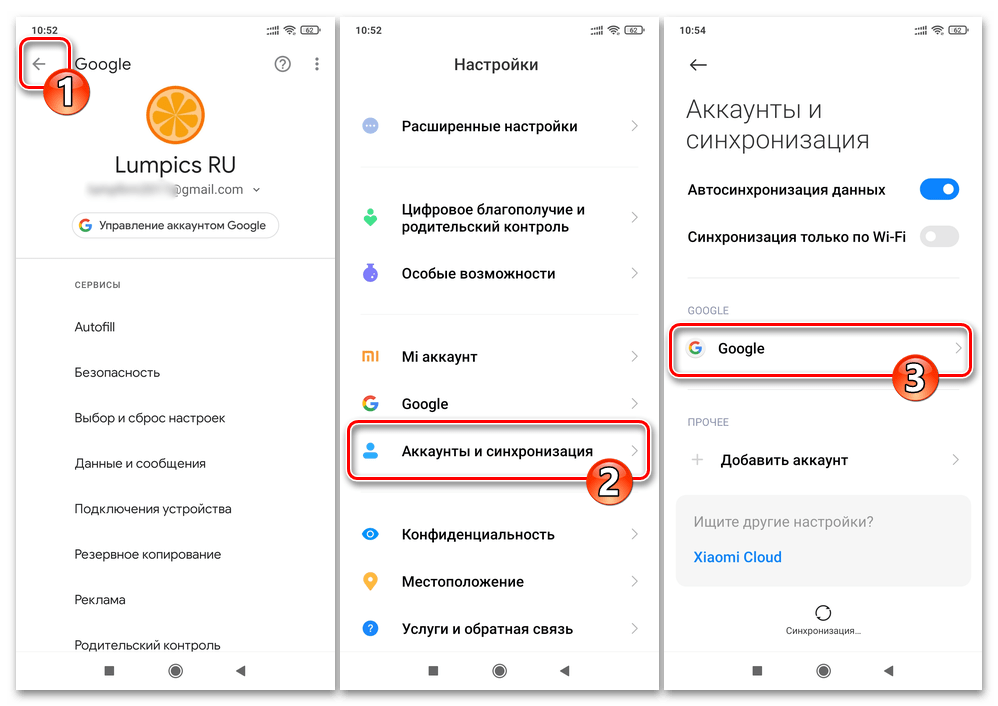
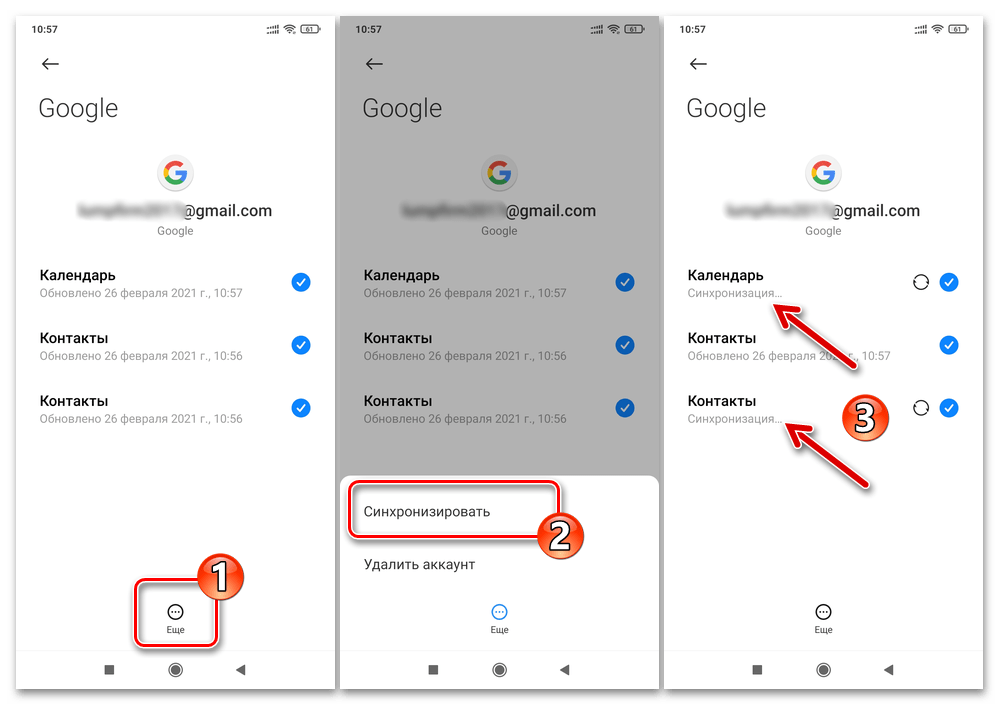
Вариант 2: Восстановление данных из резервной копии Google
Выполнить восстановление информации из сохранённой средствами Гугл резервной копии на Android-девайсе Сяоми получиться, только вызвав Мастер первоначальной настройки МИЮАЙ. То есть, если смартфон уже настроен, но данные из помещённого на Гугл Диск бэкапа на нём требуются, придётся сбросить аппарат к заводским настройкам.
- Выбирая параметры функционирования MIUI на экранах Мастера настройки ОС по своему усмотрению, (но обязательно подключившись к Wi-Fi!) «доберитесь» до предложения «Скопировать данные и приложения» из аккаунта Google.
- Нажмите «Далее» на указанном в пункте выше экране, затем коснитесь «Скопировать из облачного хранилища». Немного подождите завершения проверки соединения с облачными сервисами «корпорации добра».
- Выполните вход в аккаунт Google – введите логин (номер телефона или адрес почты Gmail) в соответствующее поле на экране «Вход», затем тапните «Далее» и предоставьте системе пароль от учётной записи. Вновь нажмите «Далее» и затем «Принимаю» на экране с «Условиями использования» сервисов Гугл.
- «Выберите резервную копию, которую нужно восстановить», то есть нажмите в области с её наименованием и датой создания. При необходимости снимите отметки с чекбоксов в блоках, указывающих на типы данных восстанавливать которые на смартфоне не нужно. Нажмите на кнопку «Восстановить».
- Сконфигурируйте остальные параметры МИЮАЙ на экранах Мастера её настройки по собственному усмотрению. Восстановление данных из облачной резервной копии Гугл продолжится уже после отображения Рабочего стола операционной системы смартфона.
- После того как настройка MIUI будет завершена и отобразится Рабочий стол ОС, наилучшим решением будет дождаться завершения скачивания информации из облака «корпорации добра», автоматической установки на девайс всех сохранённых ранее средствами Google приложений и применения настроек,
а уже затем, перезагрузив устройство, приступать к его эксплуатации.
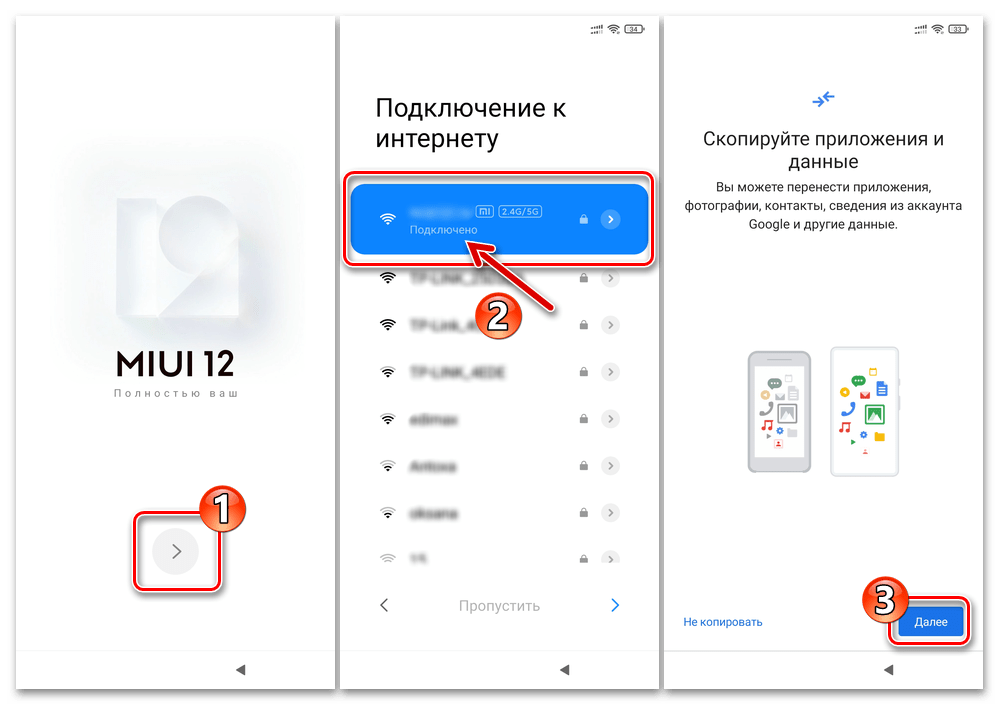
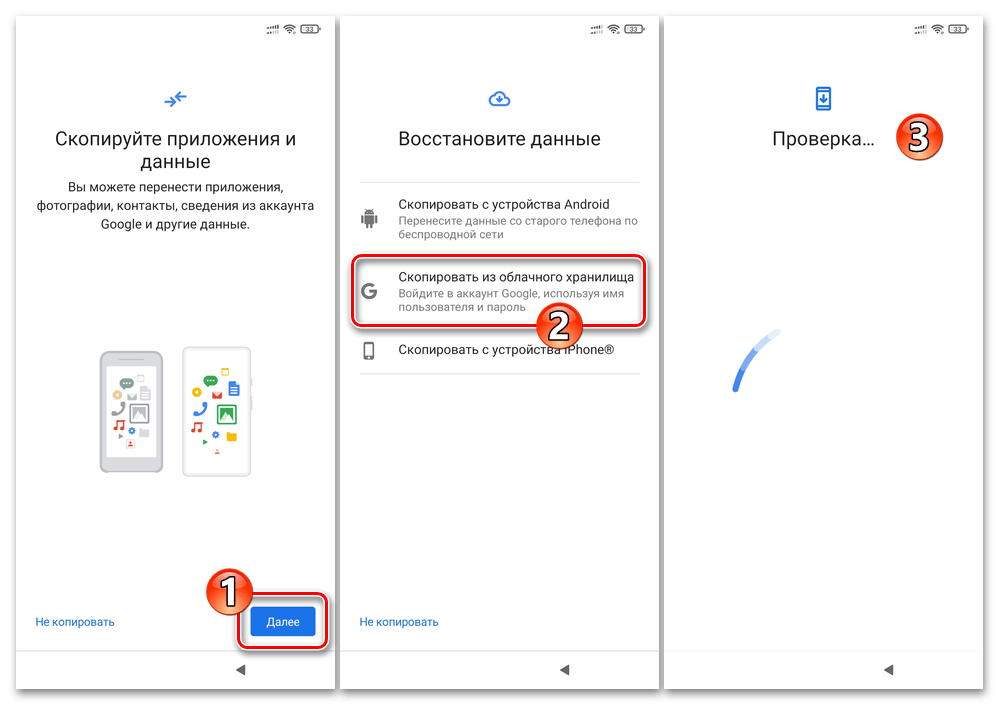

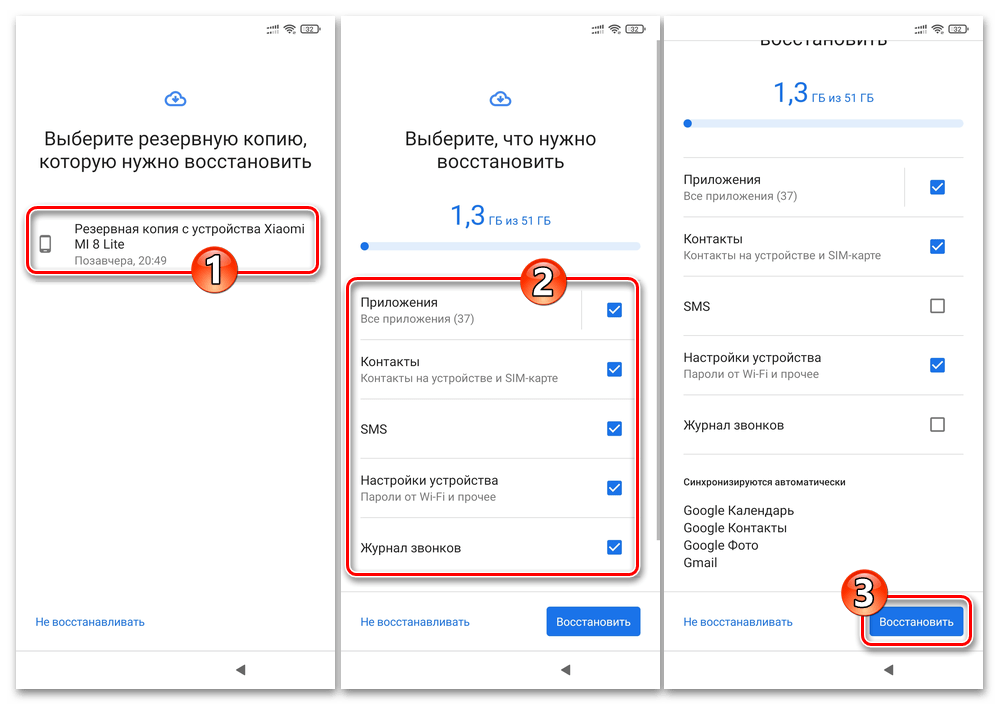


Восстановление неконтролируемо удалённых данных
В ситуации, когда на смартфоне Xiaomi нужно восстановить утраченные в результате ошибочных действий пользователя, системных сбоев и других критических событий данные, и в случае отсутствия их бэкапов задействуются точно такие же инструменты и методы, как и на любых других Android-девайсах. В плане применения стороннего софта, который предназначен для возврата удалённой с мобильного устройства без предварительного резервного копирования информации ОС MIUI не отличается от иных вариантов «зелёного робота».
Подробнее:
Восстановление удалённых видео, заметок на Android

 Наша группа в TelegramПолезные советы и помощь
Наша группа в TelegramПолезные советы и помощь
 lumpics.ru
lumpics.ru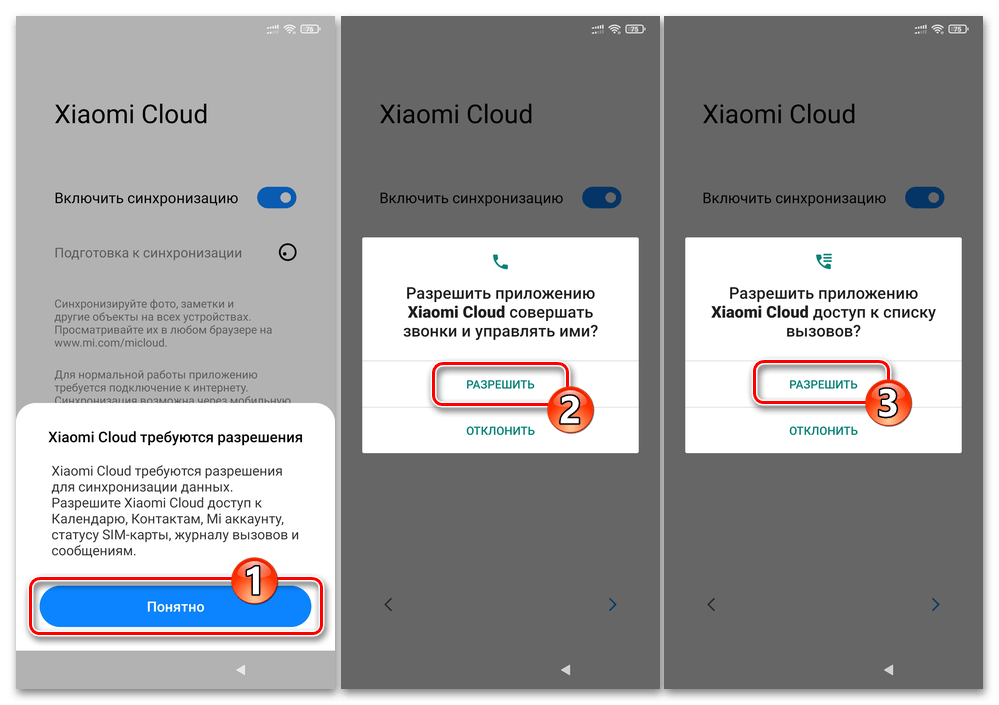

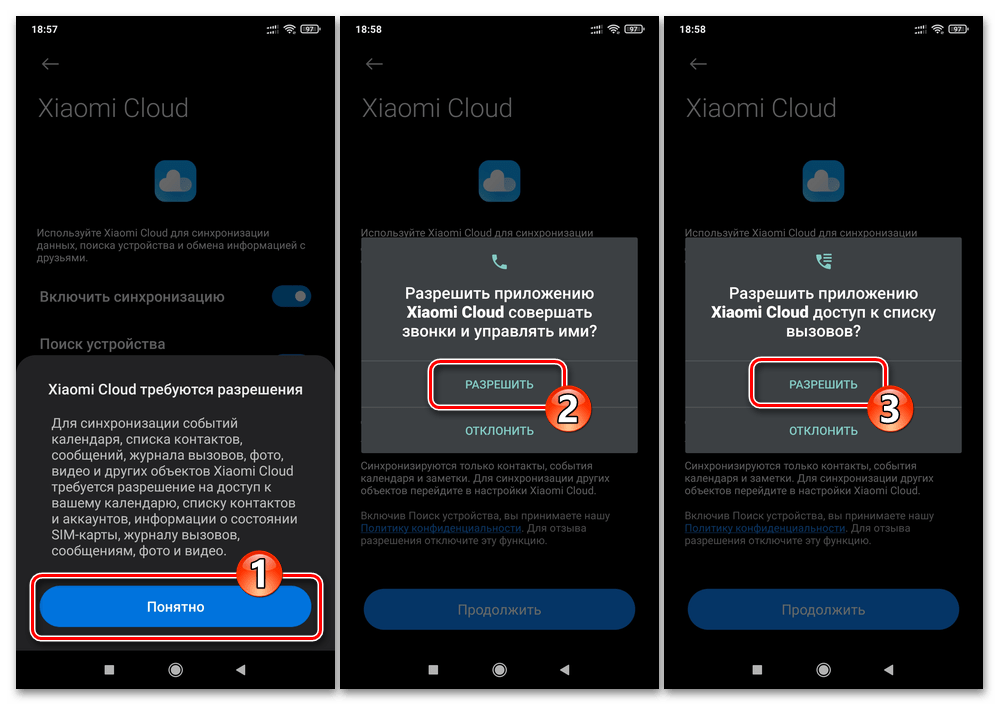

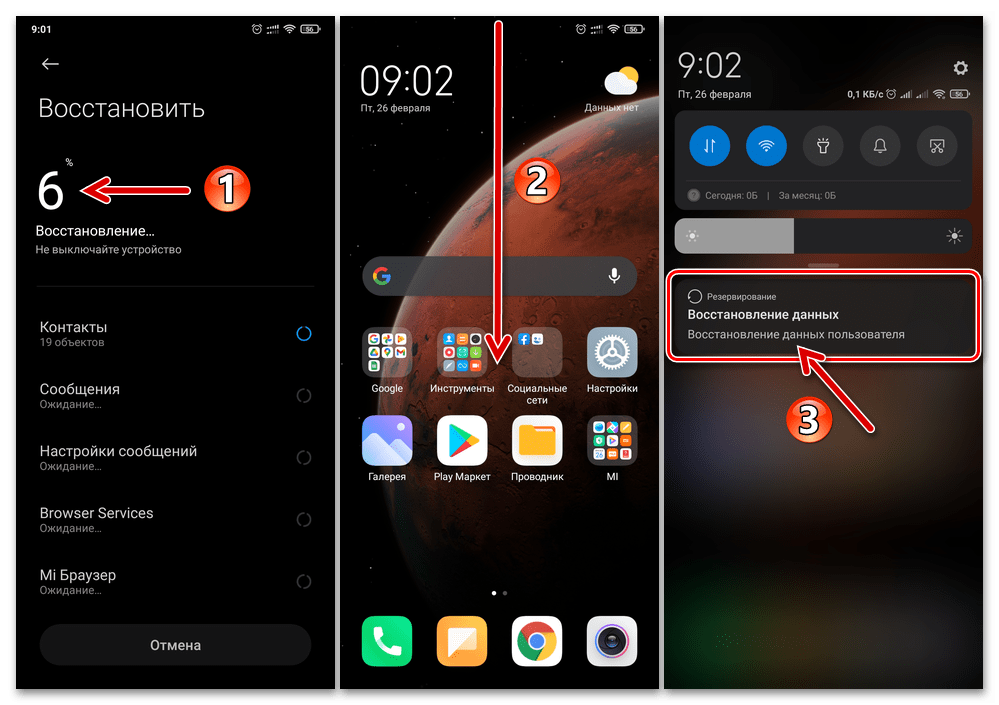

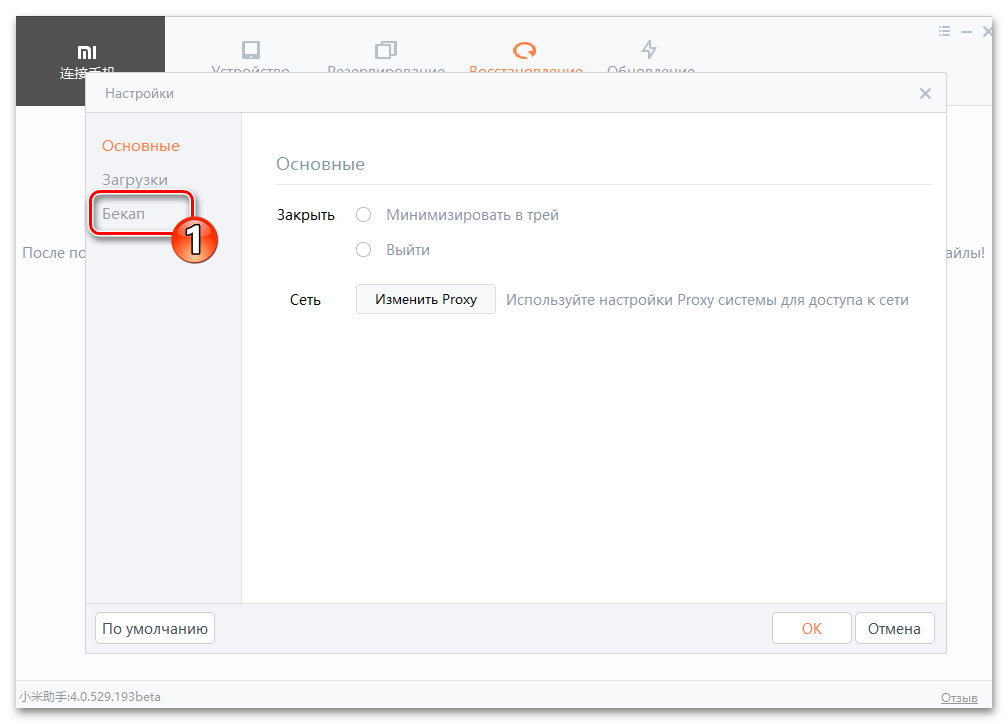
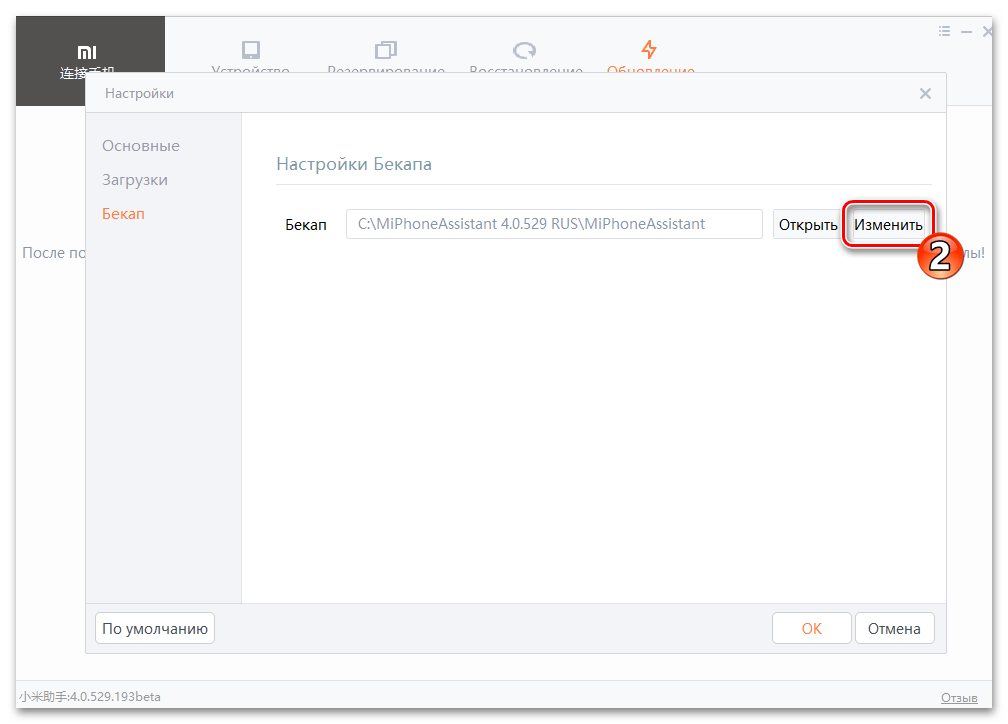
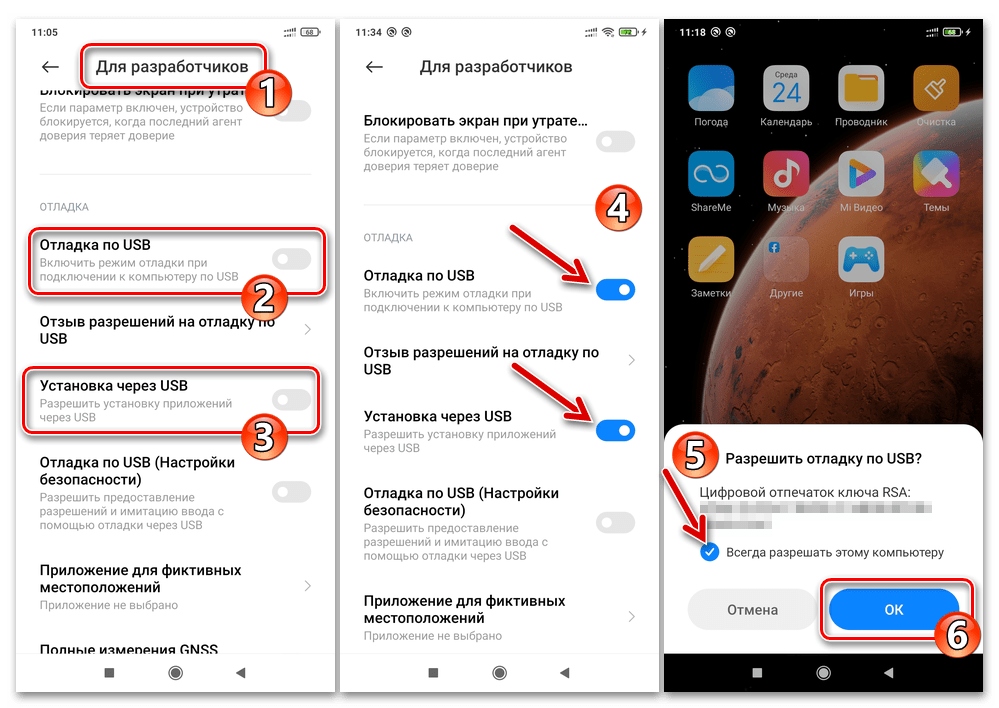
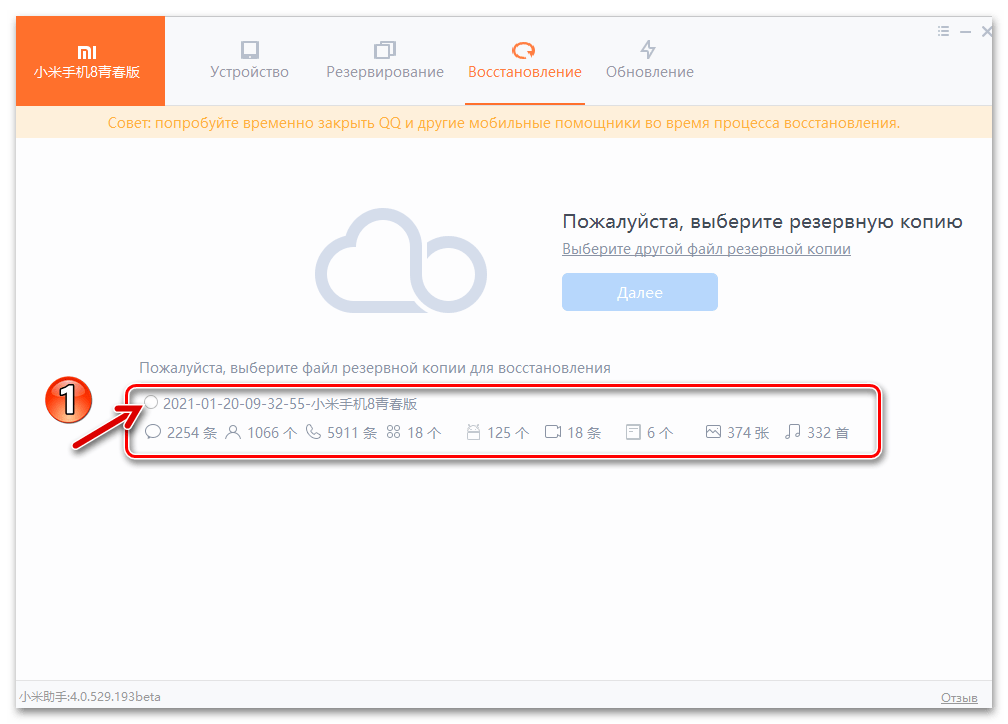




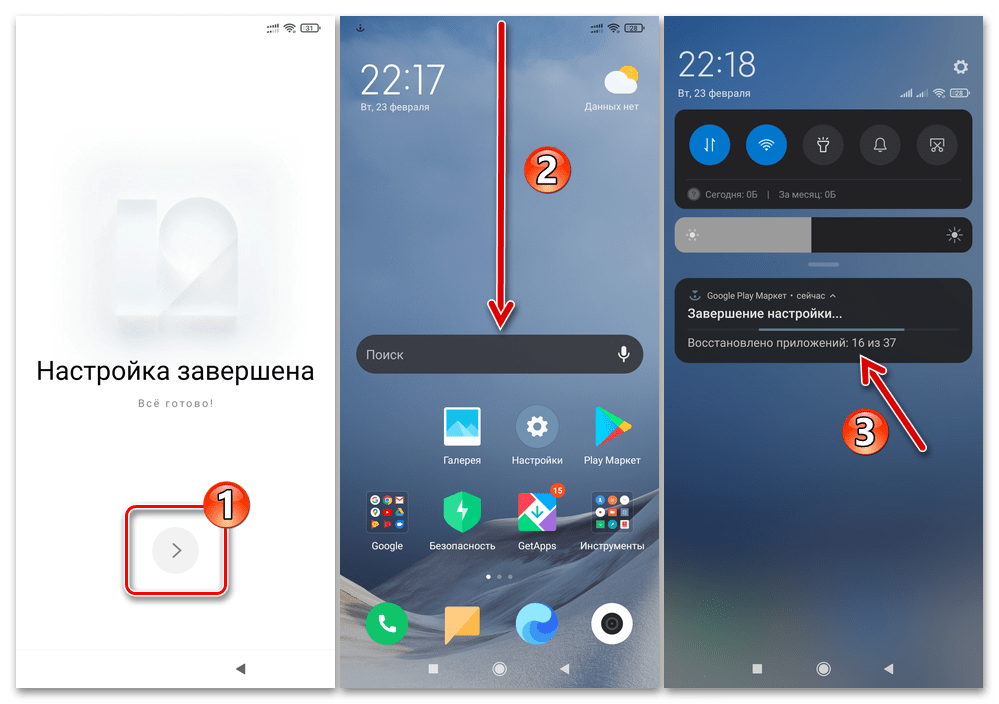




При попытке восстановить контакты из гугл аккаунта запрашивается пин-код. Код разблокировки экрана не подходит. Что нужно вводить?
Здравствуйте, Наталья. Судя по всему, вы пытаетесь задействовать не рассмотренный в комментируемой статье путь: «Настройки» — «Google» — «Установка и сброс настроек» — «Восстановление контактов»… Если это так, и производится восстановление ранее сохранённых на отличном от текущего смартфоне данных, действительно, могут возникнуть подобные описываемой вами проблемы, а действенного совета как их преодолеть, к сожалению, у нас нет. При этом отмечу, что восстанавливать контакты указанным выше образом имеет смысл, когда они были удалены не только с девайса, но и из перечня синхронизированных с Google Аккаунтом, что в общем-то довольно редкая ситуация, поэтому возникает вопрос: а что мешает поступить предложенным в статье («Способ 4») образом? Прокомментируйте изложенное, возможно опишите свою ситуацию более полно и расширенно, чтобы лучше понять каким образом вам можно помочь. И заодно скажите, если в браузере (любом, можно как с телефона так и с ПК) перейти по адресу https://contacts.google.com/ и авторизоваться через Гугл Аккаунт, список контактов, которые вам требуется восстановить на текущем устройстве, отображается?
Здравствуйте, имеется remdi note 7 с разбитым экраном. подтвердить отправление файлов по usb не получается, телефон включается, но экран черный. как мне переместить файлы с него на компьютер? посоветуйте может программу для такой ситуации
Приветствую, Эдуард. Нет, никаких программ, способных получить доступ к функциям Android-смартфона без выдачи им на то разрешения со стороны последнего не существует, что собственно логично и правильно с точки зрения безопасности данных. Думаю, не стоит вам тратить время и силы, обратитесь в сервисный центр, — возможно, подключат к девайсу (временно, если восстанавливать девайс не планируете) работоспособный дисплей и помогут скопировать ваши файлы — не такая уж это редко требуемая или сложная операция…
как удалить Cloud на Xiaomi и затем вернуть его?
Здравствуйте. Если вы о системном компоненте MIUI под названием «Xiaomi Cloud», то никак, — это неотъемлемая часть операционной системы. Однако, вопрос поставлен интересно — удалить, затем вернуть… — возможно, если вы опишите свои конечные цели более конкретно и подробно, мы сможем подсказать решение менее кардинальным, нежели искомый вами способом.
Здравствуйте, я не могу выйти из режима Redmi-recovery 3.0. Посоветовали очистить все данные с помощью wipe data. Есть ли другой вариант? Если его нет, смогу ли я восстановить 100% удаленных данных?
Здравствуйте, Аноним.
1. По поводу выхода из среды восстановления смартфонов Xiaomi, у нас на сайте есть отдельный материал:
Выход из заводского рекавери (Main Menu) смартфонов Xiaomi
Рекомендую ознакомиться и, что вероятно будет более ценным в вашем случае, почитать комментарии к статье по ссылке выше. В действительности, существуют способы решить проблему с Recovery без сброса девайса к заводским настройкам и удаления данных…
2. Что касается «смогу ли я восстановить 100% удаленных данных?», — в случае, когда информация стёрта из памяти девайса, восстановить её вы сможете только в том объёме, который сохранён в резервную копию и, конечно же, только при условии её наличия/доступности. Вы создавали бэкап данных со смартфона каким-либо способом до приведших к невозможности запуска его ОС событий?
Читайте также: Резервное копирование данных на смартфонах Xiaomi
Почему у меня бэкап(2020 год) не отображается во вкладке «Восстановление»? В облаке он место занимает.
Случайно выключил синхронизацию в Mi Cloud.
Теперь невозможно включить её обратно.
При авторизации на i.mi.com пишет «Ваше разрешение для Xiaomi Cloud было отозвано».
На устройстве при попытке активировать Xiaomi Cloud пишет «Не удается активировать Xiaomi Cloud. Попробуйте позже».
Даже официальная поддержка пишет, что теперь только создавать новый акк. Но это такой бред и абсурд.
Может, есть способ восстановления?
У меня такая же проблема( Удалось найти решение?
Приветствую, R. С подобными описываемой вами проблемами сталкиваться не приходилось, но думаю, что если техподдержка Xiaomi не помогла, то способа её устранить попросту не существует. Так что придётся выполнять рекомендации сотрудников компании-производителя девайса — это, к слову, во всех случаях самое правильное и часто единственное действенное решение. А по поводу абсурдности и бредовости — тут спорно, мы же не знаем истинную причину рассматриваемого поведения системы, маловероятно, что это какой-то баг, и совершенно точно в основе всех блокировок в экосистеме всегда лежит (порой чрезмерная) забота о защищённости устройств, данных, и безопасности пользователя…
Здравствуйте, Аноним. Любое удалённое со смартфона Xiaomi приложение проще всего восстановить путём его поиска, затем загрузки и инсталляции из Google Play Маркета или же предустановленного на Android-девайсах производителя фирменного Магазина софта GetApps. Средство с названием «инструменты для видео» мне не знакомо, но предположу, что вы имели ввиду часто по умолчанию расположенное в папке «Инструменты» на Домашнем экране девайса приложение Mi Видео, — если это так, можете воспользоваться ссылкой на страницу средства в каталоге Google:
Скачать Mi Видео из Google Play Маркета
Как востановить нечаянно удалённое приложение-инструменты для видео?